Πώς να προσκαλέσετε άτομα στον διακομιστή Discord σας

Μάθετε πώς να στέλνετε προσκλήσεις στον διακομιστή Discord σας και πώς να αναπτύξετε την διαδικτυακή σας κοινότητα.
Στις πρώτες εκδόσεις του Mac OS X, το Βιβλίο διευθύνσεων εμφανιζόταν μόνο όταν το ζητούσατε στο Mail. Στο Snow Leopard, ωστόσο, το Address Book εμφανίζεται στο Dock και είναι διαθέσιμο όποτε το χρειάζεστε. Παρόλο που το Βιβλίο διευθύνσεων μπορεί ακόμα να περπατήσει σε ένα λιβάδι χέρι-χέρι με το Mail, φλερτάρει επίσης με άλλες εφαρμογές Mac OS X και μπορεί ακόμη και να χειριστεί μερικές βασικές δουλειές της τηλεφωνίας από μόνο του μέσω της χρήσης Υπηρεσιών.
Το παρακάτω σχήμα απεικονίζει την προεπιλεγμένη όψη του Βιβλίου διευθύνσεων, με την προσωπική κάρτα διευθύνσεων: τα δικά σας στοιχεία επικοινωνίας, τα οποία εισάγετε στον Βοηθό πρώτης χρήσης. Άλλες εφαρμογές Mac OS X χρησιμοποιούν τα δεδομένα στην κάρτα σας για να συμπληρώνουν αυτόματα τα προσωπικά σας στοιχεία σε κάθε είδους έγγραφα.
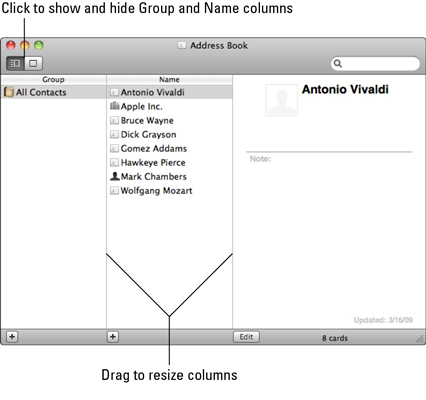
Το Βιβλίο διευθύνσεων Mac OS X διασυνδέεται με άλλες εφαρμογές Mac.
Αφού εισαγάγετε τα στοιχεία επικοινωνίας στο Βιβλίο διευθύνσεων, τι μπορείτε πραγματικά να κάνετε με αυτά; Για να εμφανίσετε την κάρτα για οποιαδήποτε επαφή στο Βιβλίο διευθύνσεων, απλώς κάντε κλικ στην επιθυμητή καταχώρηση στη στήλη Όνομα. Μπορείτε να μετακινηθείτε στην επόμενη και την προηγούμενη κάρτα χρησιμοποιώντας τα πλήκτρα πάνω και κάτω βέλους στο πληκτρολόγιό σας.
Αλλά περιμένετε, υπάρχουν περισσότερα! Μπορείτε επίσης να
* Αντιγραφή και επικόλληση: Μπορείτε να αντιγράψετε οποιαδήποτε δεδομένα από μια κάρτα (πατήστε Command+C) και να τα επικολλήσετε σε άλλη ανοιχτή εφαρμογή (πατήστε Command+V).
Επισκεφθείτε την αρχική σελίδα μιας επαφής: Κάντε κλικ στην καταχώριση επαφής για να την επιλέξετε και κάντε κλικ στον σύνδεσμο της σελίδας που εμφανίζεται στην κάρτα. Το Safari εμφανίζει υπάκουα την αρχική σελίδα που καθορίζεται στην καταχώριση.
Αποστολή μηνύματος e-mail: Κάντε κλικ και σύρετε για να επιλέξετε οποιαδήποτε διεύθυνση e-mail σε μια κάρτα. στη συνέχεια κάντε κλικ στο μενού Βιβλίο διευθύνσεων, κάντε κλικ στο μενού Υπηρεσίες και επιλέξτε Αποστολή σε. Λοταρία! Ανάλογα με τις πληροφορίες που επιλέγετε, ενδέχεται να είναι διαθέσιμες και άλλες υπηρεσίες.
Προσθήκη φίλου στο iChat : Από το iChat, κάντε κλικ στο μενού Φίλοι και, στη συνέχεια, κάντε κλικ στην επιλογή Προσθήκη φίλου. Από το παράθυρο διαλόγου που εμφανίζεται, μπορείτε να επιλέξετε μια κάρτα επαφής που έχει διεύθυνση Instant Messenger και να την προσθέσετε στη Λίστα φίλων σας.
Εξαγωγή επαφών: Από το Βιβλίο διευθύνσεων, επιλέξτε τις επαφές που θέλετε να εξαγάγετε, κάντε κλικ στο Αρχείο και, στη συνέχεια, επιλέξτε Εξαγωγή vCards από το αναδυόμενο μενού Εξαγωγή. Το Βιβλίο διευθύνσεων εμφανίζει ένα φύλλο αποθήκευσης. Μεταβείτε στο σημείο όπου θέλετε να αποθηκεύσετε τις κάρτες και κάντε κλικ στην επιλογή Αποθήκευση.
Αναζήτηση μεταξύ των επαφών σας: Εάν αναζητάτε ένα συγκεκριμένο άτομο και το μόνο που έχετε είναι ένας αριθμός τηλεφώνου ή ένα τμήμα μιας διεύθυνσης, κάντε κλικ στο πεδίο Αναζήτηση στην επάνω δεξιά γωνία του παραθύρου του Βιβλίου διευθύνσεων και πληκτρολογήστε το κείμενο. Ενώ συνεχίζετε να εισάγετε χαρακτήρες, το Βιβλίο διευθύνσεων σάς δείχνει πόσες επαφές περιέχουν αντίστοιχους χαρακτήρες και εμφανίζει μόνο αυτές τις εγγραφές στη στήλη Όνομα.

Βρείτε μια επαφή.
Μιλώντας για αναζήτηση στο Βιβλίο διευθύνσεων, το Spotlight είναι επίσης στη διάθεσή σας. κάντε κλικ σε μια επαφή για να την επιλέξετε και, στη συνέχεια, κάντε κλικ στο μενού Επεξεργασία και επιλέξτε Spotlight. Το Snow Leopard αναζητά ολόκληρο το σύστημά σας για οτιδήποτε σχετίζεται με αυτήν την επαφή και το εμφανίζει στο γνωστό παράθυρο του Spotlight.
Μάθετε πώς να στέλνετε προσκλήσεις στον διακομιστή Discord σας και πώς να αναπτύξετε την διαδικτυακή σας κοινότητα.
Μάθετε πώς να μετακινείστε αποτελεσματικά σε ένα φύλλο εργασίας του Microsoft Excel χρησιμοποιώντας τον δρομέα κελιού. Αυτός ο οδηγός περιλαμβάνει συντομεύσεις και χρήσιμες πληροφορίες για τη βελτιστοποίηση της εργασίας σας στο Excel.
Μάθετε πώς να μορφοποιείτε κείμενο στα μηνύματά σας στο Discord. Ακολουθήστε τις οδηγίες μας για έντονη γραφή, πλάγια γράμματα, διαγραφή και υπογράμμιση.
Μάθετε πώς να συνδέεστε με φίλους στο Discord και να παρέχετε ειδικά προνόμια σε αυτούς, όπως ανοιχτά μηνύματα και πρόσβαση σε κοινούς διακομιστές.
Ανακαλύψτε τα εργαλεία του μενού QuarkXPress Utilities για τον ορθογραφικό έλεγχο και άλλες λειτουργίες. Ιδανικό για επαγγελματίες του design και γραφίστες.
Ανακαλύψτε πώς να χρησιμοποιήσετε την αυτόματη συμπλήρωση κελιών στο OpenOffice Calc, μια δωρεάν εναλλακτική λύση στο Microsoft Office.
Ανακαλύψτε πώς να ρυθμίσετε το διάκενο παραγράφων στο Microsoft Word με τις ρυθμίσεις διάστιχου, για να επιτύχετε τέλεια μορφοποίηση στα έγγραφά σας.
Το clip art είναι προσχεδιασμένο γενικό έργο τέχνης και η Microsoft παρέχει δωρεάν πολλά αρχεία clip art με τα προϊόντα του Office. Μπορείτε να εισαγάγετε clip art στη διάταξη διαφανειών του PowerPoint. Ο ευκολότερος τρόπος εισαγωγής clip art είναι χρησιμοποιώντας ένα από τα σύμβολα κράτησης θέσης σε μια διάταξη διαφάνειας: Εμφάνιση μιας διαφάνειας που περιέχει ένα Clip Art […]
Το χρώμα πλήρωσης — που ονομάζεται επίσης σκίαση — είναι το χρώμα ή το μοτίβο που γεμίζει το φόντο ενός ή περισσότερων κελιών φύλλου εργασίας του Excel. Η εφαρμογή σκίασης μπορεί να βοηθήσει τα μάτια του αναγνώστη να ακολουθήσουν πληροφορίες σε μια σελίδα και μπορεί να προσθέσει χρώμα και οπτικό ενδιαφέρον σε ένα φύλλο εργασίας. Σε ορισμένους τύπους υπολογιστικών φύλλων, όπως ένα μητρώο βιβλιαρίου επιταγών, […]
Στο πιο απλό επίπεδο, ο κύριος σκοπός του ACT! είναι να χρησιμεύσει ως χώρος αποθήκευσης όλων των επαφών με τις οποίες αλληλεπιδράτε σε καθημερινή βάση. Μπορείτε να προσθέσετε και να επεξεργαστείτε όλες τις επαφές σας από το παράθυρο "Λεπτομέρειες επαφών" επειδή περιέχει όλες τις πληροφορίες που σχετίζονται με μια συγκεκριμένη εγγραφή και […]





